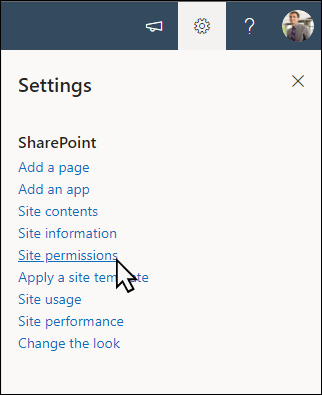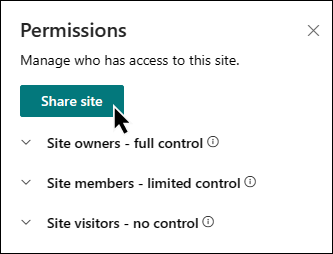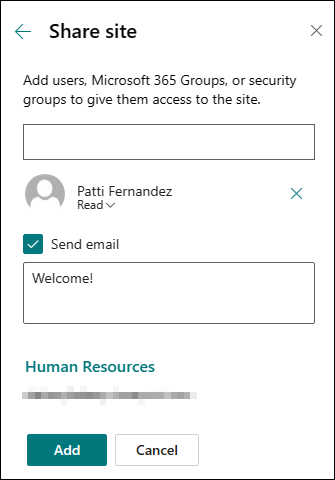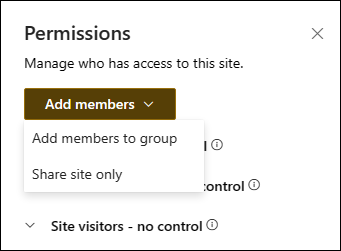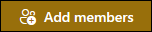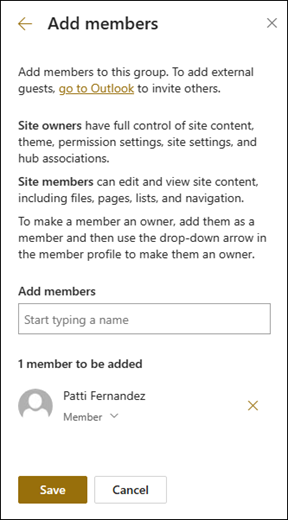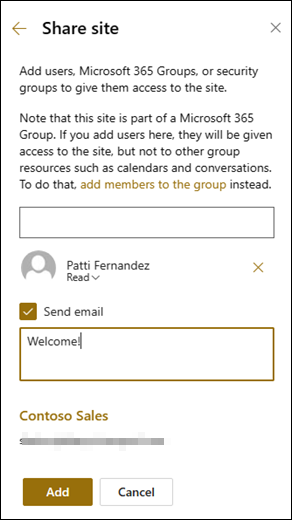Zajedničko korištenje web-mjesta
Applies To
SharePoint Server – pretplatničko izdanje SharePoint Server 2019 SharePoint Server 2016 SharePoint u sustavu Microsoft 365Ako ste vlasnik web-mjesta tvrtke Microsoft SharePoint, drugim korisnicima možete omogućiti pristup web-mjestu tako da ih dodate kao vlasnike, članove ili posjetitelje. (Želite omogućiti zajedničko korištenje datoteke ili mape?) Web-mjesto možda možete zajednički koristiti s osobama izvan tvrtke ili ustanove, ovisno o dozvolama koje je postavili vaša tvrtka ili ustanova i za određeno web-mjesto. Koraci za zajedničko korištenje ovise o vrsti web-mjesta. Idite na web-mjesto i slijedite korake koji odgovaraju gumbima koje vidite.
Napomena: Ako niste vlasnik web-mjesta, možda ćete moći pozvati druge osobe na web-mjesto, ali pozivnica će generirati zahtjev za pristup koji vlasnik web-mjesta može odobriti ili odbiti.
Web-mjesta za komunikaciju
Omogućite zajedničko korištenje web-mjesta s drugim korisnicima nakon što prilagodite web-mjesto, pregledate ga i objavite konačnu skicu.
-
Odaberite Postavke a zatimDozvole Dozvole za web-mjesto.
-
Odaberite Zajedničko korištenje web-mjesta.
-
Unesite imena svih korisnika, grupa sustava Microsoft 365 ili sigurnosnih grupa da biste im dali pristup sadržaju web-mjesta i odabrali razinu kontrole (Čitanje, Uređivanje, Potpuna kontrola).
-
Dodajte poruku za obavijest e-poštom prilikom zajedničkog korištenja web-mjesta ili poništite okvir Pošalji poruku e-pošte da biste preskočili poruku e-pošte.
-
Kada završite s dodavanjem članova i postavljanjem dozvola, odaberite Dodaj .
Saznajte više o upravljanju postavkama timskog web-mjesta, informacijama o web-mjestu i dozvolama.
Microsoft 365 Grupiranje web-mjesta povezanih timova
Za timska web-mjesta koja su dio grupe sustava Microsoft 365, web-mjesto možete zajednički koristiti na dva načina:
-
Dodavanje članova u grupu: time ćete korisnicima omogućiti pristup web-mjestu, zajedno s dodatnim grupnim resursima kao što su kalendari i razgovori.
-
Samo zajedničko korištenje web-mjesta: Također možete samo zajednički koristiti web-mjesto bez dodavanja njih u svoju grupu sustava Microsoft 365. Time ćete korisnicima omogućiti pristup web-mjestu, ali ne i drugim resursima grupe, kao što su kalendari i razgovori.
-
Odaberite Postavke a zatimDozvole Dozvole za web-mjesto.
-
Odaberite Dodavanje članova, a zatim Dodavanje članova u grupu.
-
Odaberite Dodaj članove
-
Unesite imena svih korisnika koje želite dodati u grupu, a zatim odaberite njihove dozvole (član, vlasnik).
-
Odaberite Spremi.
Saznajte više o upravljanju postavkama timskog web-mjesta, informacijama o web-mjestu i dozvolama.
-
Odaberite Postavke a zatimDozvole Dozvole za web-mjesto.
-
Odaberite Dodavanje članova, a zatim Zajednički koristi samo web-mjesto.
-
Unesite imena svih korisnika kojima želite odobriti pristup sadržaju web-mjesta i odaberite njihovu razinu kontrole (Čitanje, Uređivanje, Potpuna kontrola).
-
Unesite neobaveznu poruku koju želite poslati s obavijesti e-poštom koja će se poslati prilikom zajedničkog korištenja web-mjesta ili poništite potvrdni okvir Pošalji poruku e-pošte ako ne želite poslati poruku e-pošte.
-
Odaberite Dodaj.
Ako želite stvoriti prilagođene grupe dozvola web-mjesta, pročitajte članak Prilagodba dozvola web-mjesta sustava SharePoint.